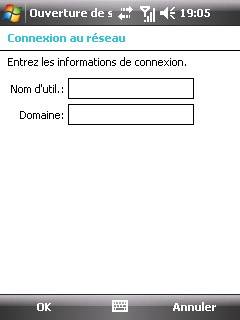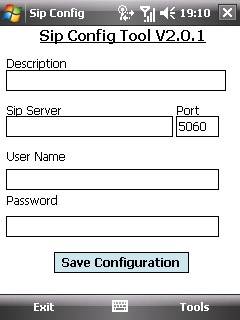Service SIP -
installation des certificats Freephonie sous Windows Mobile
6.0
Retour
au menu
Préambule
:
Voir au
prélable Service
SIP - activation du réseau freephonie et
du compte SIP
Ce tutoriel esr basé sur le tutoriel
http://www.freephonie.org/doku/certificats
(pour les autres configurations voir les
autres tutoriels du site freephonie.org ).
I-
Récupérer
les certificats sur votre PC :
Aller
sur l'interface de gestion de la Freebox - rubrique
GESTION DE MES SERVICES DE TÉLÉPHONIE – Gestion
de mon compte SIP
Cliquer
sur Afficher les certificats pour votre Pocket PC / SmartPhone.
Les
certificats sont au nombre de 3 et ressemblent à ceci :
Clef Privée :
-----BEGIN RSA PRIVATE KEY-----
-----END RSA PRIVATE KEY-----
Clef Publique :
-----BEGIN CERTIFICATE-----
-----END CERTIFICATE-----
Certificat root freephonie :
-----BEGIN CERTIFICATE-----
BAYTAkZSMQ8wDQYDVzezqezeqezuY2UxDjAMBgNVBAcTBVBhcmlzMQ0wCwYDVQQK
EwRGcmVlMB4XDTA2dsqdsqdsqdd0MVoXDTE2MTAyMTEzMjM0MVowPTELMAkGA1UE
EwRGcmVlMB4XDTA2MTdsdqsfsdqfsdfsdsqdqsdsqdEzMjM0MVowPTELMAkGA1UE
hvcNAQEFBQADgYEAoPsdazdzadzaBQADgY0AMIGJAoGBANRA2NvHLvEpIlb+cB2e
xSMYIirgfWD0M4RQnpu59dtvIA15R4TlsOhJ+A/XfsGP4D+z7W5Vg1EmSeUK5hD1
ErFHbWRT9L36AJSvYwiJ+++BAgMBAAGjgZ8wgZwwqsdqsdqsdsqdsqdi8/5gcSi1
EwRGcmVlMB4XDTA---yNDEzMjM0MVoXDTE2MTAyMTEzMjM0MVowPTELMAkGA1UEd
BAYTAkZSMQ8wDQYDVQQIEwZGcmFuY2UxDjAMBgNVBAcTBVBhcmlzMQ0wCwYDVQQK
hvcNAQEFBQADgYEAoPsqdqsdsqdf-----PmZy+XnMgtV3EoDXvqmwPcLWt9JPsyT
njE7udsqdqsdsqdK/utK+Ztmj1ek0WAupoQ9x29MLSWV1AboWY8qrYwP+GWJD2yLb
EwRGcmVlMB4XDTA2MqsdqsdsqdsqdqsdqzzdzqdqzsdzjM0MVowPTELMAkGA1UEd
hn2Lq7psS35ZJQsqdqsdsqdqsdsqdsqdsqdY+xHuP+g=
-----END
CERTIFICATE-----
|
II-
Générer les certificats au format géré
par Windows (PKCS #12) :
Faire un copier/coller de chaque certificat dans un
fichier texte (sous
Windows utiliser le Bloc-notes) sans rien modifier à la
forme, ni aux retours à la ligne ni laisser d'espace au
début ou à la fin) et les nommer : clé
privée : private.cer clé publique :
public.cer certificat root freephonie freephonie.cer
Télécharger
puis installer le logiciel OpenSSL
Copier les 2 fichiers public.cer et private.cer dans le
répertoire d’installation du logiciel Openssl /bin
Ouvrir une console Dos (menu démarrer > Exécuter
> cmd) puis taper les commandes suivantes (avec OpenSSL
installé à la racine du lecteur C) :
cd \OpenSSL\bin>openssl pkcs12 -export
-in public.cer -inkey private.cer -out free.pfx
Loading
‘screen’ into random state – done
Enter Export Password : ne
pas saisir de mot de passe (faire juste Entrée)
Verifying –
Enter Export Password : idem
Le résultat doit être un seul fichier
free.pfx
|
NB : il existe un
script
de génération automatique pour téléphones
Nokia, Windows mobile 5 ou 6 ou Mac Os X (écrit par
S4turn,
membre de Freenews)
III-
Installer les certificats :
Transférer les certificats :
Le chargement des certificats se fait par un simple clic sur le
fichier :
- certificat free.pfx : un mot de passe est demandé
: laisser à blanc pour le moment,
- certificat freephonie.cer
: aller dans le dossier des certificats (Panneau de
configuration puis Gestion des certificats) –
onglet Personnel puis cliquer sur le certificat user +
key puis noter le n° sous « Octroyé
à ».
Activer l'option Wi-Fi et paramétrer le réseau
Wi-Fi :
- aller dans Paramètres –> Connexions –>
Wi-Fi
- sélectionner le réseau Freephonie disponible
(SSID /
réseau WLAN : freephonie) puis faire Suivant
- authentification : cryptage WPA EAP
(type EAP : TLS) ou WPA TKIP

- certificats : cliquer sur Propriétés puis
sélectionner le certificat Free (fichier
free.pfx).

-
ne définir
un mot de passe que si la création est demandée pour
l’utilisation du certificat (dans ce cas il sera demandé
à chaque connexion au réseau WiFi Freephonie), sinon
ne rien saisir et valider.
- valider (OK) puis cliquer sur Terminer.
Connexion au réseau Freephonie disponible :
Rentrer les idenfiants d'accès au réseau :
- Nom d'utilisateur : rentrer le n° indiqué
dans le certificat noté précedemment
- Domaine : ne rien mettre Valider (OK)
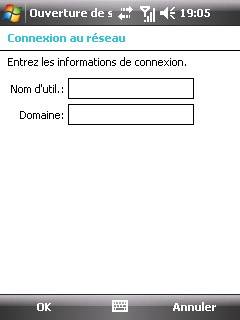
Une fois identifié et connecté :

Téléphoner
avec le logiciel SIP comme depuis votre téléphone
Freebox ou depuis un ordinateur avec le softphone Xlite ;o)
Paramétrage du compte SIP avec Sip Config Tool
:
1- Aller dans menu Démarrer –> Programmes –>
Com –> SipConfig :
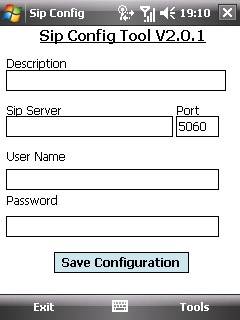
Description
: donner un nom à la connexion (par exemple Freephonie)
Sip Server : rentrer l’adresse Ip
qui se trouve :
dans le fichier freephonie.cer
à la ligne Proxy (et pas freephonie.net !),
dans les paramètres de compte SIP du Freephone White :
- si connecté au réseau Freephonie : Infos ->
Serveur SIP = 172.17.20.241
- si non connecté: Menu -> Profil -> Compte SIP ->
freephonie -> Voir -> 4Proxy
Username : n° de
téléphone Freebox 09xxxxxxxx
Password :
mot de passe du compte SIP.
Sauvegarder la configuration puis
revenir au menu de l’accueil.
2- Paramétrer l'utilisation de la connexion Freephonie
:
3- Sélectionner la connexion Freephonie pour passer
un appel : l'activation du Wi-Fi permet la connexion automatique à
un réseau Freephonie disponible ;o)
NB : Le paramétrage du compte SIP (”Uniquement si le
cellulaire n’est pas disponible...”) peut se faire aussi
depuis Paramètres –> Téléphone –>
Internet
IV- Remarques
:
- Si les appels n’aboutissent pas vérifier le format
du n° de téléphone (ni +33 ni indicatif entre
parenthèses).
- Opération à répéter lors de
l’expiration des certificats.
- Vous pouvez aussi utiliser un autre outil de gestion de compte
SIP mais attenton à bien configurer la partie SIP Server.
- Fonctionne aussi avec les téléphones capables
d’accepter les certificats (Nokia N95 par exemple).
- SmartPhone sous Windows Mobile5 : utiliser un logiciel tiers
pour la gestion du SIP.